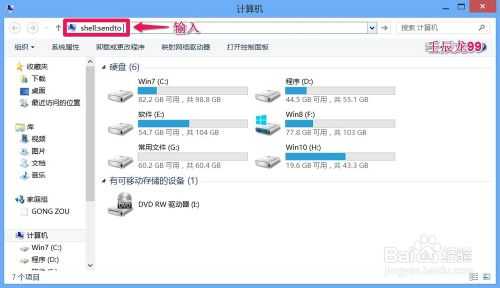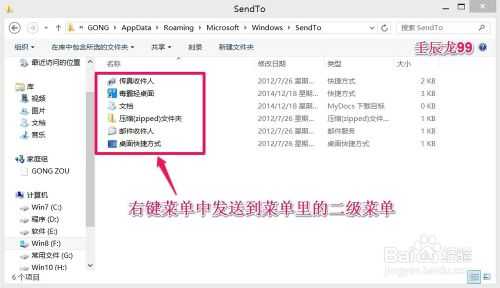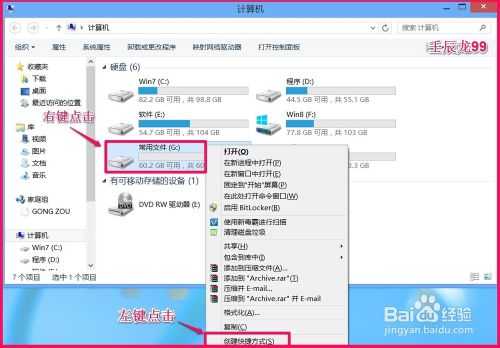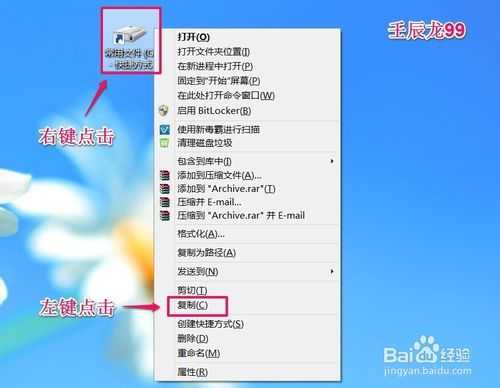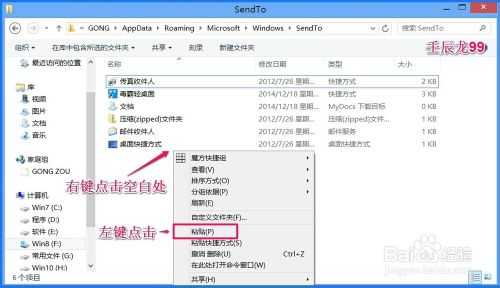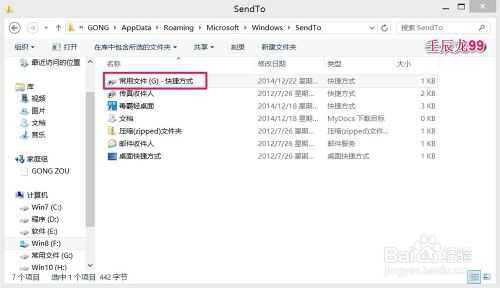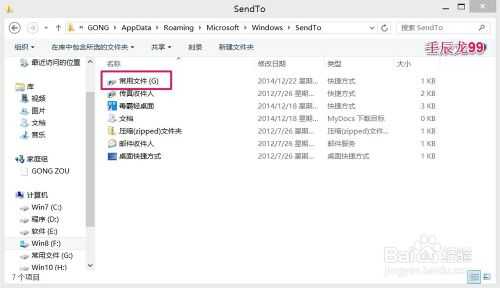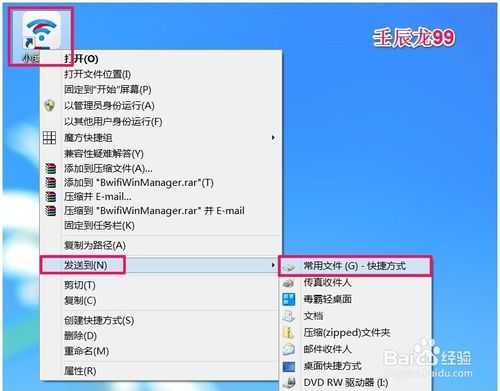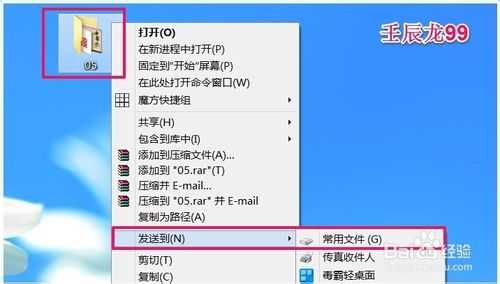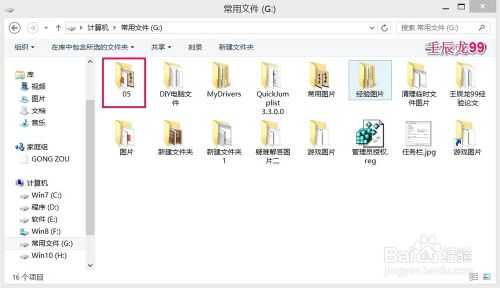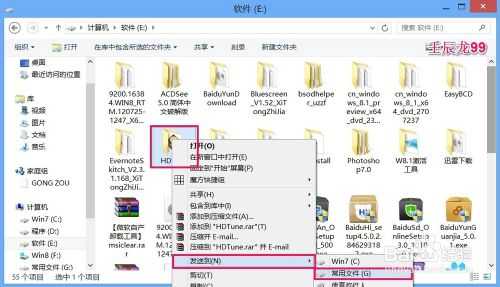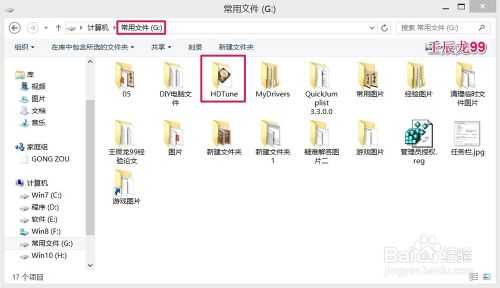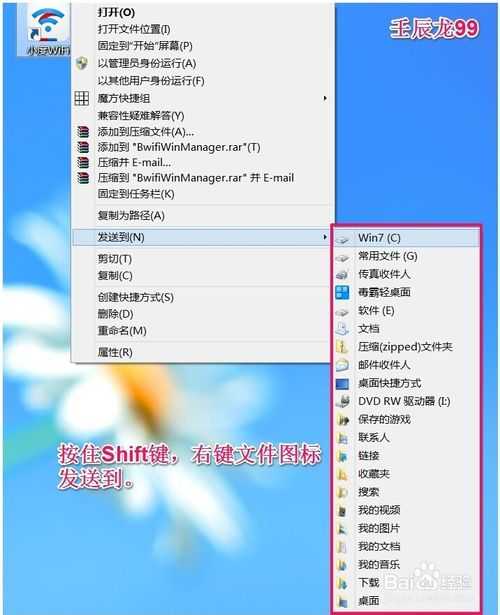Windows系统中,右键菜单中有一个发送到的菜单,我们还可以向发送到的菜单里再添加菜单,也就是向右键菜单发送到中添加二级菜单。下面图文阐述向发送到菜单里添加二级菜单的方法及发送到菜单里二级菜单的应用。
向右键菜单发送到中添加二级菜单的方法
1、左键双击桌面计算机,在打开的计算机窗口的地址栏中输入:shell:sendto,按Enter键(回车),打开发送到菜单窗口;
2、现在我们把本地磁盘常用文件(G)添加到发送到菜单里,具体操作方法是:打开桌面计算机,右键点击:常用文件(G),在右键菜单中左键点击:创建快捷方式(S);
3、这时在系统的桌面上出现了一个常用文件(G)- 快捷方式图标,我们右键点击:常用文件(G)- 快捷方式图标,在右键菜单中左键点击:复制;
4、在第一步打开的SendTo窗口,右键点击空白处,在右键菜单中左键点击:粘贴;
5、我们可以看到常用文件(G)- 快捷方式已经粘贴到发送到菜单中;(如想只显示常用文件(G),用重命名可以消去“-快捷方式”)
6、在系统桌面右键点击任一文件 - 发送到,就可以看到常用文件(G)- 快捷方式已经添加到发送到的二级菜单中。
7、添加到发送到菜单中的二级菜单的应用:如果我们想把桌面的一些文件转移到常用文件(G)磁盘,只要右键点击该文件 - 发送到 - 常用文件(G)就行了,省去了打开(G)、右键、粘贴等步骤的操作;
8、我们也可以把硬盘中的其它磁盘也添加到发送到的菜单中,这样磁盘间的文件转移就容易多了。如:把磁盘(E)中的文件转移到磁盘(G),只要在磁盘(E)右键要转移的文件 - 发送到 - 常用文件(G)就行了,省去了打开(G:)、右键、粘贴等步骤的操作;
9、另外,我们按住键盘上的Shift键,再右键点击:任一文件 - 发送到,会发现发送到的菜单增加了许多。
10、以上即:向发送到菜单里添加二级菜单的方法及发送到菜单里二级菜单的应用,供有兴趣的朋友们参考和使用。
右键菜单,二级菜单
《魔兽世界》大逃杀!60人新游玩模式《强袭风暴》3月21日上线
暴雪近日发布了《魔兽世界》10.2.6 更新内容,新游玩模式《强袭风暴》即将于3月21 日在亚服上线,届时玩家将前往阿拉希高地展开一场 60 人大逃杀对战。
艾泽拉斯的冒险者已经征服了艾泽拉斯的大地及遥远的彼岸。他们在对抗世界上最致命的敌人时展现出过人的手腕,并且成功阻止终结宇宙等级的威胁。当他们在为即将于《魔兽世界》资料片《地心之战》中来袭的萨拉塔斯势力做战斗准备时,他们还需要在熟悉的阿拉希高地面对一个全新的敌人──那就是彼此。在《巨龙崛起》10.2.6 更新的《强袭风暴》中,玩家将会进入一个全新的海盗主题大逃杀式限时活动,其中包含极高的风险和史诗级的奖励。
《强袭风暴》不是普通的战场,作为一个独立于主游戏之外的活动,玩家可以用大逃杀的风格来体验《魔兽世界》,不分职业、不分装备(除了你在赛局中捡到的),光是技巧和战略的强弱之分就能决定出谁才是能坚持到最后的赢家。本次活动将会开放单人和双人模式,玩家在加入海盗主题的预赛大厅区域前,可以从强袭风暴角色画面新增好友。游玩游戏将可以累计名望轨迹,《巨龙崛起》和《魔兽世界:巫妖王之怒 经典版》的玩家都可以获得奖励。
更新日志
- 大自然音乐系列《星光夜语》[WAV/CUE/分轨][453.3MB]
- 史依弘《史依弘交响乐京剧演唱专辑HQ》头版限量编号[WAV+CUE]
- 曼丽2020《女人三十风继续吹》HQCD[WAV+CUE]
- 曼丽2021《女人三十2雾之恋》HQCD[WAV+CUE]
- 隔壁老樊.2019-我曾【好听音乐】【FLAC分轨】
- 高林生.1993-牵挂你的人是我【白天鹅】【WAV+CUE】
- 洪卓立.2012-找个懂我的女孩(国专)【英皇娱乐】【WAV+CUE】
- 曼丽2022《女人三十3晚秋》HQCD[WAV+CUE]
- 曼丽2018《女人三十4冬天》HQCD[WAV+CUE]
- 柏菲-《好歌30年壹》限量开盘母带ORMCD[低速原抓WAV+CUE]
- 大自然音乐系列《水舞》[WAV/CUE/分轨][424.3MB]
- 大自然音乐系列《星光夜语》[WAV/CUE/分轨][453.3MB]
- 大自然音乐系列《鲸声奇遇》[WAV/CUE/分轨][566.8MB]
- 陆虎.2024-时间是个有趣的东西【天娱传媒】【FLAC分轨】
- 江淑娜.1988-琼瑶原著电视连续剧主题曲【风格】【WAV+CUE】